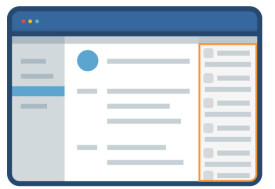sidebar
Windows vista桌面上的組件
sidebar(工具欄)是Windows vista桌面上的一個組件,其預設位置在桌面的右側部分。
單純從視覺外觀角度看,Windows Vista最引人注目的改變恐怕除了Aero Glass效果外便非Sidebar(工具欄)與形形色色的Gadgets(小配件)莫屬了,雖然很多人認為它有抄襲Mac OS X中的Dashboard(儀錶盤)與widgets(小飾品)的嫌疑。在Windows vista安裝完成後,Sidebar默認啟用,其默認位置在桌面的右側部分,——當然,對屏幕不夠大或解析度較低的用戶而言,Sidebar會佔去寶貴的屏幕顯示區域。——在顯示效果上與桌面其他部分稍有不同以便於區別。要對Sidebar進行相應的設置與調整,只需在其上單擊右鍵,即會彈出屬性窗口,在此可以設置是否系統啟動時即載入Sidebar、調整Sidebar在桌面中的位置如將其放到桌面左側以及從列表中調整在Sidebar中顯示的Gadgets等。
Windows Vista中的Gadgets設置
不過,到目前為止,可用於Windows Vista的Gadgets數量並不多,僅限於部分簡單工具如CPU與內存佔用監視器、圖片瀏覽器、RSS閱讀器等,即便與微軟自家的live.com中可用小配件相比,其數量也相差甚遠。
大多數gadgets可以從sidebar的放置區中拖出,其中部分在拖出後會變得更大,顯示更多細節,如天氣預報小配件,在Sidebar中只顯示當日的情況,而在拖出后則擴展到顯示三天的預報情況;也有些在拖出后保持原樣,如時鐘配件。
要對gadgets的屬性進行調整,可以將滑鼠移動到gadget的右側部位,即會顯示相應的關閉按鈕、選項按鈕等,而此時在空白處按下滑鼠左鍵不放即可拖動它到其他位置。
點擊sidebar上部的“+”按鈕,即可看到系統中已安裝的所有小配件( gadgets ),在該頁右下方,可以看到“從網上獲得更多小配件 (get more gadgets online)”的鏈接,點擊即自動連接微軟的Windows Vista Gadget資源庫,從中您可以選擇其他需要的 gadget 使用。
安裝新的gadgets,方法十分簡單,同時,Windows Vista在這一過程中會如同之前很多時候那樣,彈出一個警告窗口提示代碼可能存在風險,但對用戶而言則很難作出判斷,也許這將成為日後Windows Vista在安全方面的一個大問題。
對用戶而言象徵意義更大的提示信息Gadgets其他方面的問題
對於有編程基礎的用戶而言,也可以創建自己的gadgets。Windows Vista中的gadgets使用 XML與 .NET技術,微軟也提供了一系列的 API 以幫助用戶,不過,微軟這方面的道路仍很長,相應代碼、SDK和API的語法幫助及使用說明仍不夠完善。
應該說,微軟對gadgat的設計還是頗有可取之處的,目前gadget在運行中所佔用的系統資源很小,這對許多人而言可能是個好消息。不過,在gadget初始化時需耗費過多資源的問題則仍沒有很好地解決,如果Sidebar設置為隨系統啟動運行並載入了過多gadget,仍會很明顯地影響Windows Vista的啟動速度。